如何將藍牙耳機連接到您的 PS5(帶和不帶適配器)
已發表: 2022-10-30條形音箱很好,但如果您想沉浸在 PlayStation 5 遊戲中,則需要一些耳機。 如果您使用一副無線藍牙耳機,如何將它們連接到索尼的遊戲機?
從烤麵包機到汽車,藍牙無處不在,這似乎很奇怪,但將藍牙耳機連接到 PS5 並不是一個簡單的過程。

PS5有藍牙嗎?
雖然 PlayStation 5 確實有藍牙,但它只支持特定的藍牙設備。 您可以使用控制台設置中的藍牙附件菜單選項輕鬆連接藍牙鍵盤或鼠標。 如果您嘗試藍牙耳機,您將不會有太多運氣。
索尼只是在這裡固執己見嗎? 在控制台中避免使用藍牙音頻是有充分理由的,而且您也不會在 Microsoft 的 Xbox Series X 和 S 控制台上找到原生藍牙音頻支持。 Nintendo Switch 已收到添加藍牙音頻的固件更新。 但是,使用它時,您會很快意識到藍牙對於遊戲來說是多麼不適合。

除非耳機和設備都支持特殊的低延遲藍牙協議,否則您會看到超過 200 毫秒的延遲,這很容易被玩家注意到。 沒有什麼比扣動扳機,只在槍口閃光後聽到槍聲更能讓您退出遊戲了! 這也是帶有特定耳機的骰子。
將 AirPods Max 與 Switch 一起使用會產生不錯的效果,但使用一對三星 Galaxy Buds 會帶來無法使用的體驗。 對於我們將在下面介紹的每個選項,我們將討論您必須考慮的延遲注意事項。
官方和第三方 PS5 遊戲耳機
如果您在市場上購買帶有 PS5 的新耳機,您應該考慮使用官方授權的 PS5 耳機之一。 索尼銷售了幾款適用於 PS5 的耳機,其中索尼 Pulse 3D 是入門級型號。
這些設備不直接連接到 PS5。 相反,USB 無線適配器插入控制台正面或背面的 USB-A 端口。 耳機打開後會自動與適配器綁定,PS5應該會自動切換到耳機。
這些產品中使用的專有無線信號至少對人腦而言是無延遲的,因此它提供了比大多數藍牙耳機更好的體驗。 更好的是,您可以將同一個 USB 適配器與您的 PC 或 Mac 一起使用,這只是被視為 USB 音頻設備。

索尼的官方解決方案提供了極大的舒適度、出色的 3D 遊戲音頻、不錯的電池壽命和驚人的價格。 市場上肯定有更好的耳機,但 Pulse 3D 是 PS5 100 美元價位上最好的耳機,而且索尼當然知道如何製作一款在任何預算下聽起來都不錯的耳機。
使用藍牙適配器
如果您想使用您選擇的藍牙耳機,那麼您最好的選擇是使用與 PS5 兼容的第三方純音頻藍牙加密狗。 這些設備的工作方式與上述專有適配器相同。 它們作為 USB 音頻設備呈現給 PS5(或 PC、Mac 等)並在內部處理無線音頻連接。
與專有適配器不同,您必須手動將加密狗與耳機配對。 這通常通過首先將耳機置於配對模式,然後按下適配器上的配對按鈕來完成。 然後它應該自動與它檢測到的第一個要求配對的藍牙音頻設備綁定。
這些純音頻適配器可以顯著減少典型的藍牙延遲。 通過只關注音頻並提供 aptX-LL 等低延遲藍牙協議,延遲可以降低到您不會注意到任何東西的水平。
問題是您必須使用支持與適配器相同的低延遲協議的耳機。 一些適配器允許您手動循環瀏覽它們支持的協議,直到找到提供最佳音質和延遲混合的協議。 這些適配器還有助於減少 PC、Mac 和其他支持 USB 音頻的設備的延遲。

亞馬遜等網站上有很多很棒的藍牙適配器,但我們喜歡 Avanttree C81 是一款小巧、低延遲的藍牙發射器,可插入 PS5 正面的 USB-C 端口。 它使用 aptX-LL 提供低於 40 毫秒的延遲,並且它也可以與 Mac 或 PC 一起使用,因此您可以輕鬆地在 PS5 和計算機之間移動耳機。

插入 DualSense 控制器
每個 PlayStation 5 Dualsense 控制器也是一個使用索尼專有技術的無線音頻適配器。 您會在兩個手柄之間的控制器上找到一個耳機插孔。 除了 Apple AirPods 等無線耳機外,大多數藍牙耳機都提供除藍牙外的有線連接,包裝中包含必要的線纜。

假設您的耳機有麥克風,只需將耳機插入控制器即可讓您充分享受具有聊天功能的無線 3D 音頻。 雖然這不是一個完全無線的解決方案,但您只是被束縛在控制器上,並且可以自由地坐在您喜歡的任何地方。
除了連接到控制器的短線帶來的輕微不便外,這種方法的主要缺點是它會縮短 DualSense 控制器的電池壽命。 對電池壽命的影響取決於音量以及特定耳機的耗電程度。 某些藍牙耳機仍允許您使用降噪或額外放大等功能。 這些功能會消耗耳機的電池而不是控制器。
而是連接到電視的藍牙
如果您有最近的智能電視型號,它很有可能原生支持藍牙。 這意味著您不必將耳機連接到 PS5。 取而代之的是,將其連接到電視,並且可以聽到任何在電視機上播放的音頻。
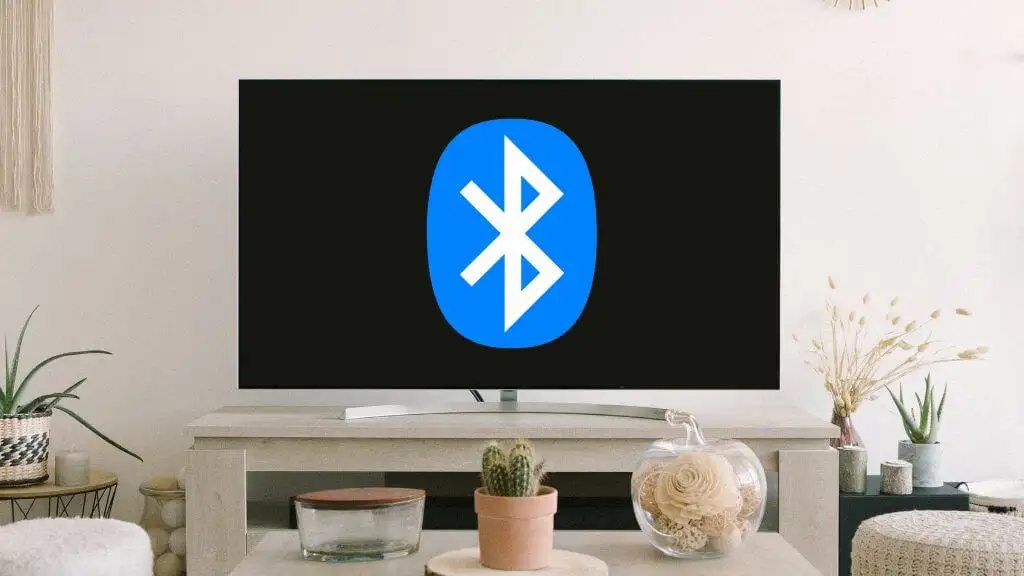
電視藍牙音頻的延遲情況千差萬別。 較舊或較便宜的模型往往具有較高的延遲水平。 如果您已經擁有藍牙耳機和支持藍牙音頻的電視,那麼簡單地測試一下它的工作情況並沒有什麼壞處。
將耳機連接到電視的確切方法因型號和品牌而異。 它應該位於設置菜單中的某個位置,但您必須參考電視手冊了解具體步驟。
連接到沒有藍牙(或壞藍牙)的電視
較舊的電視很可能沒有藍牙,或者您可能會發現藍牙可能過於滯後或音質不佳。 如果您願意花一點錢,您可以使用簡單的附加解決方案來解決此問題。
大多數電視都有用於耳機的模擬立體聲輸出。 各種適配器插入此模擬耳機輸出並提供低延遲藍牙音頻。
將您的無線耳機連接到這些附加適配器之一與連接到任何其他藍牙音頻設備沒有什麼不同。 將盒子插入電視的模擬輸出,然後將無線耳機置於配對模式。 在此之後,使用設備手冊中描述的方法將發射器設置為配對模式。
是否獲得良好的延遲取決於發射器和耳機相互支持哪種藍牙協議。

Audikast 可與任何使用光纖、AUX 或 RCA 連接的音頻輸出電視配合使用。 不幸的是,這不支持 HDMI eARC,但考慮到我們只想要來自電視的立體聲音頻,這沒什麼大不了的。
Audikast 支持 aptX-LL,因此如果您的耳機或耳塞支持該協議,您幾乎可以沒有延遲。 或者,如果您有 FastStream 耳機,您也可以利用低延遲。
Audikast 的另一個很酷的功能是同時支持兩個耳機,所以如果你在玩沙發合作遊戲,兩個人可以使用耳機而不會吵醒鄰居。
一般故障排除建議
這裡的大多數解決方案都是不言自明的,或者要求您閱讀手冊中包含的針對您所使用設備品牌的具體說明,但您可能會發現您仍然無法從 PS5 獲得聲音。
解決方案幾乎總能在 PS5 的音頻設置中找到。 前往“設置” >“聲音”>“音頻輸出”,然後選擇正確的輸出設備。 通常,PS5 會自動切換到 USB 藍牙適配器,但如果沒有,您可以在此處手動更改。
另一個簡單的解決方法是拔下 USB 加密狗並將其重新插入或插入不同的 USB 端口。
